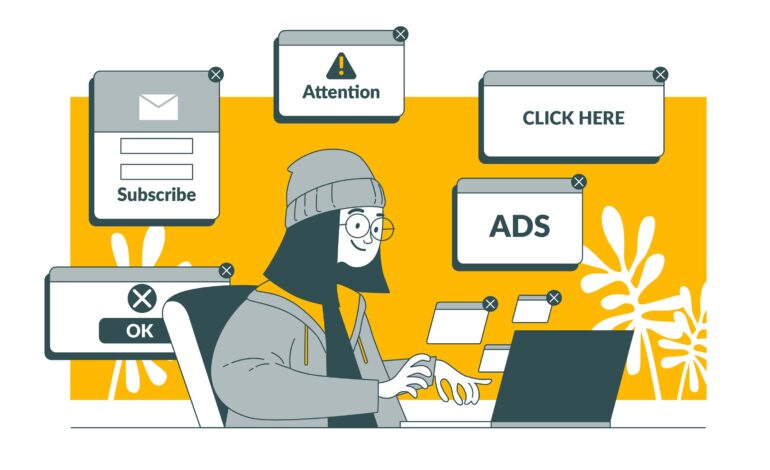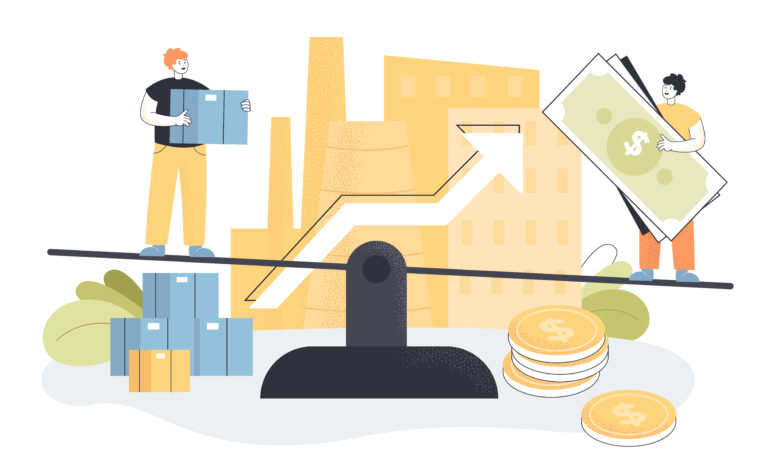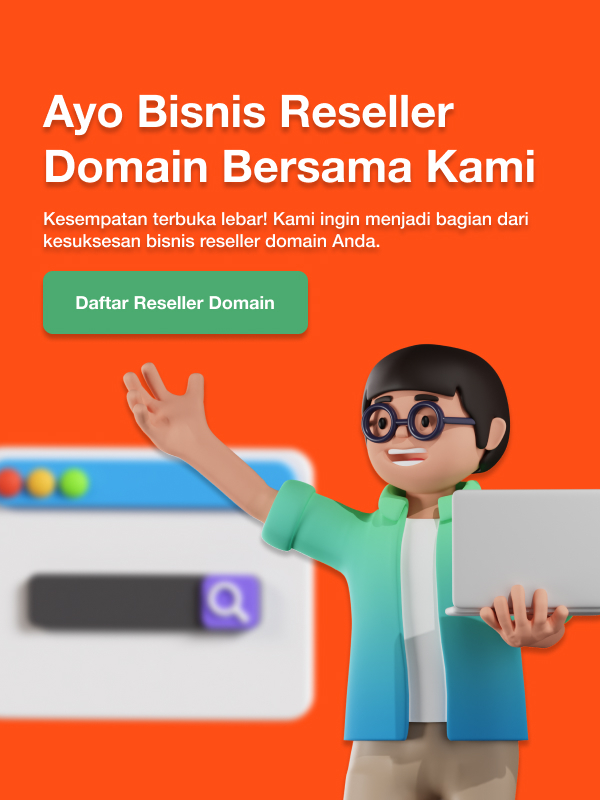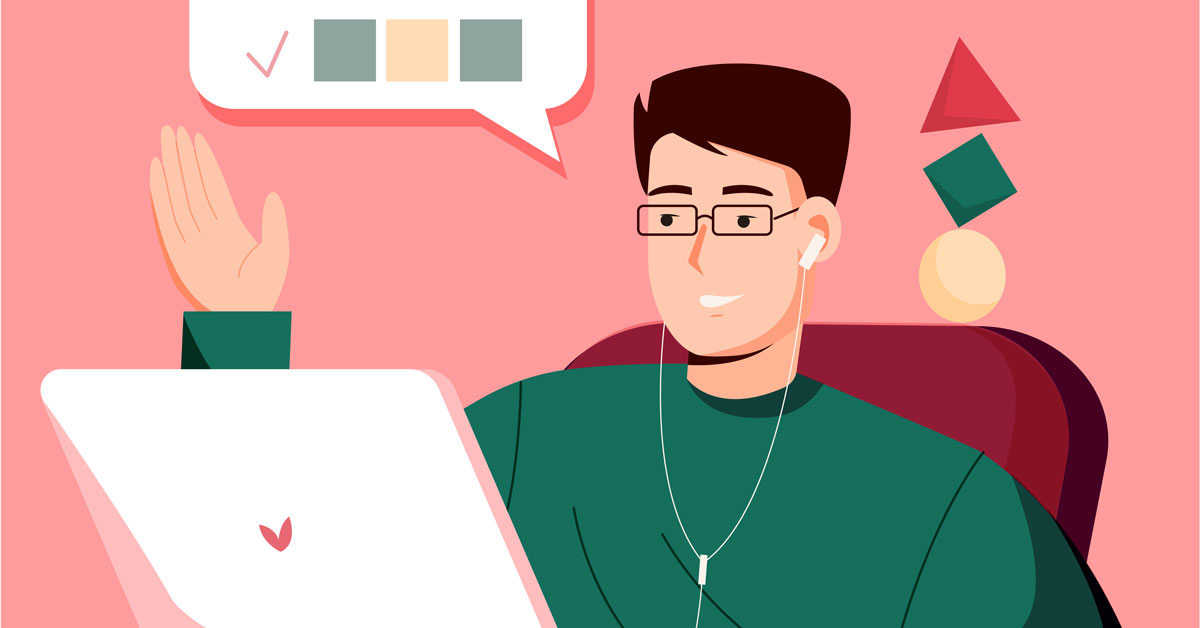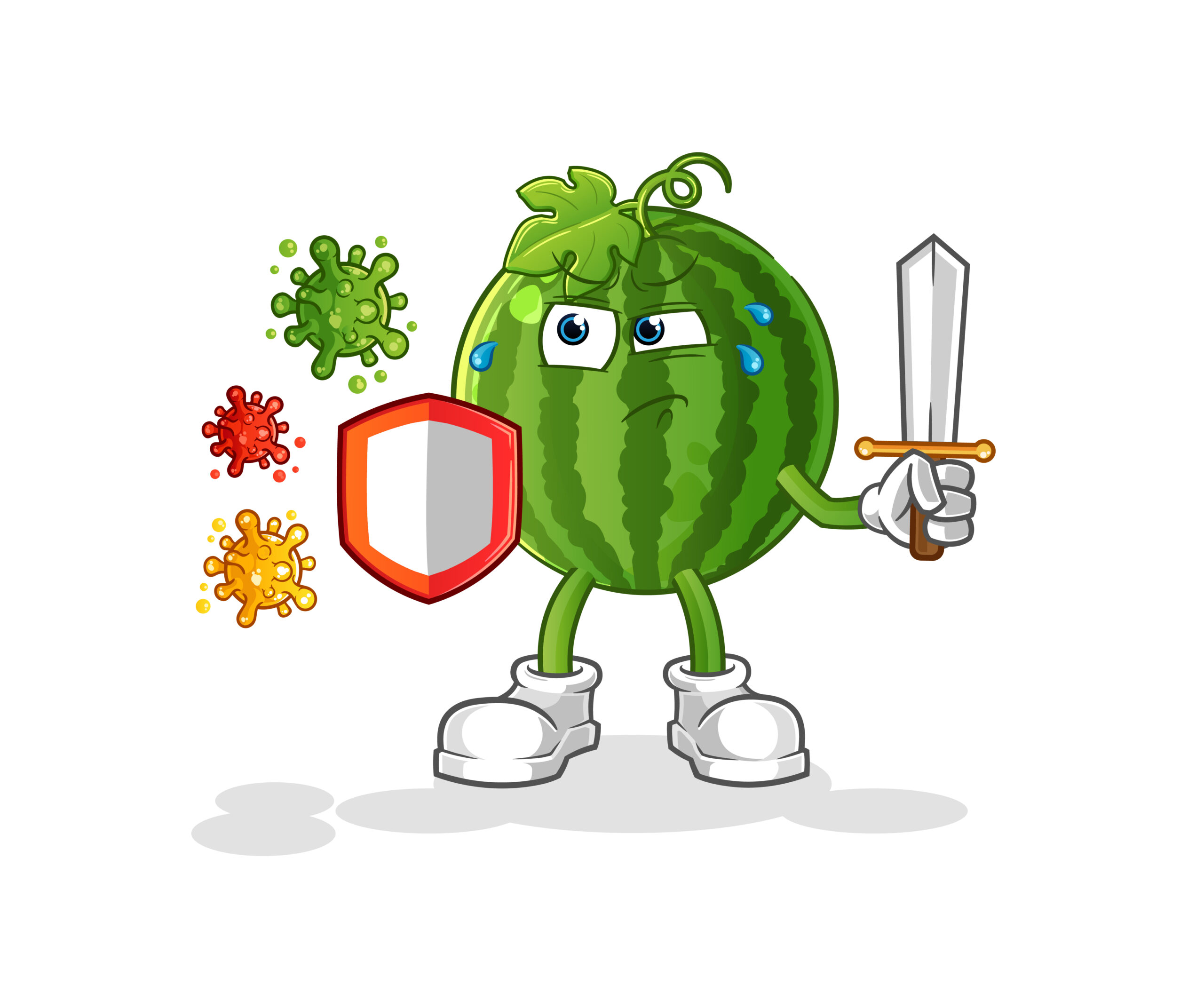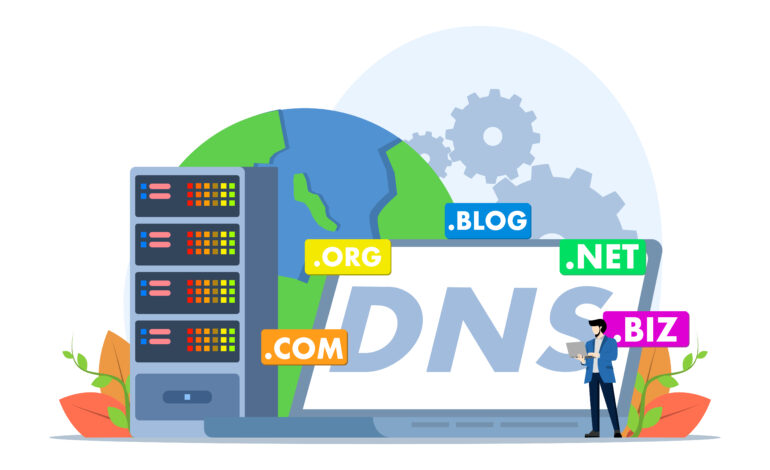
Pernah dengar istilah DNS Google? Buat kamu yang sering berselancar di internet, DNS Google mungkin bisa menjadi solusi ampuh untuk meningkatkan kecepatan akses dan keamanan data saat browsing. DNS (Domain Name System) adalah sistem yang membantu kita mengakses website dengan lebih mudah. Sistem ini bekerja merubah nama domain menjadi alamat IP, sehingga website bisa lebih mudah diakses.
Google menawarkan layanan DNS yang diklaim lebih cepat dan aman daripada yang disediakan oleh penyedia internet biasa. Bahkan, menggunakan DNS ini bisa jadi solusi tepat, apalagi jika kamu sering mengalami kendala koneksi atau ingin akses yang lebih cepat. Nah, di artikel ini, RNA akan bahas apa itu DNS Google, fungsinya, serta cara mudah untuk setting dan menggunakannya di perangkatmu. Simak terus sampai habis, ya!
Apa itu DNS Google?

DNS Google adalah layanan DNS publik yang disediakan oleh Google secara gratis untuk pengguna internet di seluruh dunia. Layanan ini berfungsi untuk menggantikan DNS default dari penyedia layanan internet (ISP) dengan DNS yang cepat, aman, dan andal. Alamat DNS Google yang paling sering digunakan adalah 8.8.8.8 dan 8.8.4.4.
DNS sendiri merupakan sistem yang mengubah nama domain (seperti www.google.com) menjadi alamat IP yang bisa dibaca oleh komputer. Nah, dengan menggunakan Domain Name System milik Google, proses ini diklaim jadi lebih cepat dan aman. Selain itu, layanan ini membantu mengurangi latency jaringan saat mengakses website. Bahkan, DNS ini juga menawarkan proteksi lebih terhadap ancaman online seperti phising atau malware.
Fungsi & Manfaat DNS Google
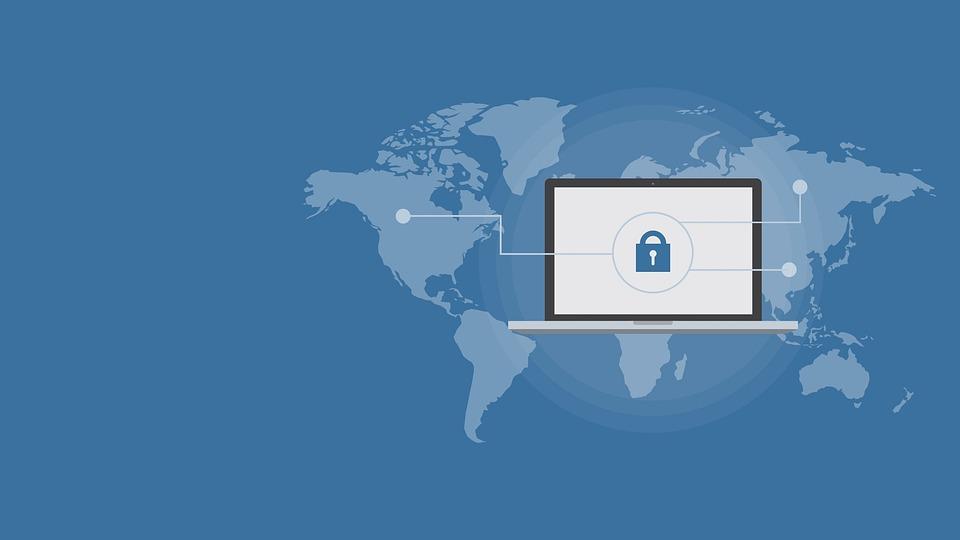
Setelah memahami apa itu DNS Google dan bagaimana perannya dalam menerjemahkan nama domain ke IP address, penting untuk mengetahui lebih lanjut mengenai manfaat yang bisa kamu dapatkan. Berikut ini adalah beberapa fungsi utama DNS Google yang bisa membantu meningkatkan pengalaman browsing kamu di internet:
1. Mempercepat Koneksi Internet
Salah satu fungsi utama DNS Google adalah mempercepat koneksi internet. DNS ini menyediakan waktu respon yang lebih cepat dibandingkan DNS bawaan dari penyedia layanan internet (ISP). Hal ini karena Google memiliki infrastruktur komputer server yang tersebar di seluruh dunia, sehingga dapat mengurangi waktu yang dibutuhkan perangkatmu untuk mengakses server DNS.
2. Meningkatkan Keamanan Data
Keamanan data merupakan salah satu aspek penting dalam penggunaan internet, terutama ketika kamu sering mengakses informasi sensitif seperti data perbankan atau data pribadi. Domain Name System milik Google ini menawarkan keamanan tambahan dengan mengurangi risiko serangan cyber seperti cache poisoning atau phishing. DNS ini akan secara otomatis memblokir akses ke website yang teridentifikasi berbahaya atau mengandung malware, sehingga dapat melindungi perangkatmu dari ancaman siber.
3. Akses Konten dari Negara Lain
Penggunaan DNS Google juga dapat membantu kamu mengakses konten yang mungkin dibatasi di negara atau wilayah tertentu. Misalnya, ada beberapa jenis website yang hanya bisa diakses dari negara tertentu, dan DNS lokal memblokir aksesnya. Lewat DNS publik ini, kamu bisa mengakses konten yang dibatasi secara geografis tersebut. Tentu, ini berguna jika kamu ingin mengakses informasi atau layanan yang belum tersedia di Indonesia.
4. Filter Konten
DNS publik milik Google ini juga bisa membantu kamu dalam memfilter konten yang tidak diinginkan. Ini tentu sangat berguna terutama jika kamu memiliki anak-anak dan tidak ingin terpapar oleh konten negatif yang terjadi akibat dampak internet. Dengan mengatur DNS pada jaringan rumah, kamu bisa memilih untuk memblokir akses ke website yang mengandung konten dewasa atau website yang tidak sesuai untuk anak-anak. Meski tidak sepenuhnya menjadi solusi parental control, penggunaan DNS ini bisa menjadi langkah awal untuk menciptakan lingkungan internet yang lebih aman di rumah.
5. Meningkatkan Kecepatan Download
DNS yang cepat akan membantu proses koneksi ke server download menjadi lebih efisien, sehingga kecepatan download bisa meningkat. Pada dasarnya, kecepatan download sangat dipengaruhi oleh banyak faktor seperti bandwidth dan lokasi server. Namun, penggunaan DNS Google dapat membantu meminimalkan latency yang terjadi saat proses request data.
6. Meningkatkan Stabilitas Jaringan
Stabilitas koneksi internet sering menjadi masalah, terutama jika jaringan sering mengalami lag atau putus-putus. Dengan DNS Google, kamu bisa meningkatkan stabilitas jaringan karena DNS ini dirancang untuk menjaga koneksi lebih stabil. Google memiliki server DNS yang tersebar di seluruh dunia, sehingga dapat memberikan respons stabil meski jaringan internetmu mungkin mengalami fluktuasi. Dengan begitu, kamu bisa menikmati pengalaman browsing atau streaming tanpa sering terganggu oleh masalah jaringan.
7. Mendukung IPv6
Sebagian besar ISP masih menggunakan IPv4, yang jumlah alamat IP-nya semakin terbatas. Namun, DNS Google sudah mendukung IPv6, yang merupakan versi terbaru dari protokol internet. IPv6 dibanding IPv4, menawarkan lebih banyak jumlah alamat IP yang, sehingga lebih siap untuk menghadapi perkembangan teknologi di masa depan.
8. Bebas dari Redirection Iklan
Salah satu manfaat lain dari menggunakan DNS Google adalah kebebasan dari redirection iklan yang sering dilakukan oleh DNS ISP lokal. Beberapa penyedia internet menggunakan DNS bawaan untuk mengarahkan kamu ke halaman iklan atau halaman pencarian khusus jika kamu salah mengetik alamat website. Namun, DNS publik milik Google tidak melakukan hal tersebut. Sebagai hasilnya, kamu akan mendapatkan pengalaman browsing yang lebih bersih tanpa ada gangguan dari redirection yang tidak diinginkan.
Cara Setting & Menggunakan DNS Google
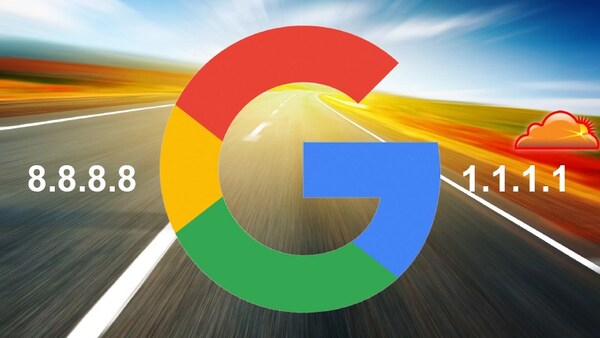
Nah, setelah kamu mengetahui berbagai manfaat dan keunggulan DNS Google, mungkin kamu penasaran bagaimana cara menggunakannya, kan? Tenang, proses setting DNS Google sebenarnya cukup mudah dan hanya butuh beberapa langkah saja. Berikut ini cara yang bisa kamu ikuti untuk setting DNS Google dan menggunakannya di perangkatmu.
1. Buka Pengaturan Jaringan
Langkah pertama yang perlu kamu lakukan adalah membuka pengaturan jaringan di perangkatmu:
- Pada sistem operasi Windows, kamu bisa menuju ke Control Panel > Network and Internet > Network and Sharing Center.
- Untuk pengguna sistem operasi Mac, buka System Preferences > Network.
2. Pilih Jaringan yang Ingin Kamu Atur
Setelah masuk ke pengaturan jaringan, silakan pilih koneksi yang sedang kamu gunakan, baik itu Wifi atau koneksi kabel (Ethernet). Kemudian, klik pada jaringan tersebut untuk masuk ke pengaturannya. Di sini, kamu akan menemukan opsi untuk mengatur DNS yang ingin kamu digunakan.
3. Akses Pengaturan DNS
Di bagian pengaturan jaringan, cari opsi yang berkaitan dengan DNS settings. Pada sistem operasi Windows, kamu bisa menemukannya di bagian Properties setelah memilih koneksi yang aktif. Sementara di sistem operasi Mac, kamu bisa langsung menemukan tab DNS setelah memilih jaringan yang digunakan.
4. Pilih DNS Google
Masukkan alamat DNS Google yaitu 8.8.8.8 dan 8.8.4.4 pada kolom yang tersedia. Pastikan kamu mengganti atau menambahkan alamat tersebut sebagai DNS utama di perangkatmu. Jika ada pengaturan DNS sebelumnya, catat terlebih dahulu sebelum menggantinya agar bisa kembali ke pengaturan semula jika diperlukan.
5. Simpan Pengaturan
Setelah memasukkan alamat IP milik Google domain, klik tombol Save atau Apply untuk menyimpan perubahan. Restart perangkatmu atau jaringan yang kamu gunakan agar perubahan DNS dapat diterapkan. Setelah itu, kamu bisa langsung menikmati koneksi yang lebih cepat dan stabil dengan DNS Google.
Cara Setting & Menggunakan DNS Google pada Router

Setting atau menggunakan DNS Google langsung pada router bisa menjadi solusi efektif jika kamu ingin seluruh perangkat yang terhubung ke jaringan menggunakan DNS ini. Dengan cara mengaturnya di router, kamu tidak perlu takut mengelola DNS secara manual di setiap perangkat. Pasalnya, seluruh perangkat yang terhubung akan otomatis menggunakan DNS tersebut. Berikut cara setting dan menggunakan DNS Google pada router:
1. Masuk ke Interface User Router
Pertama, silakan masuk ke interface pengguna router. Biasanya, kamu bisa mengakses halaman ini melalui browser di komputer atau smartphone. Ketik alamat IP dari router ke dalam kolom alamat browser, umumnya berupa 192.168.0.1 atau 192.168.1.1. Kode untuk masuk ke fungsi IP address bawaan ini bisa bervariasi tergantung merek router yang kamu gunakan. Coba cek bagian bawah router biasanya mencantumkan alamat IP tersebut.
Setelah itu, kamu perlu memasukkan username dan password untuk masuk ke halaman interface. Username dan password default biasanya adalah admin atau password, kecuali kamu telah mengubahnya sebelumnya. Jika kamu lupa informasi login ini, kamu bisa mereset router atau mencari username dan password default sesuai model router.
2. Akses Pengaturan DNS
Setelah berhasil masuk ke halaman interface router, langkah berikutnya adalah mencari pengaturan DNS. Setiap merek router memiliki tampilan berbeda, namun pengaturan DNS biasanya bisa ditemukan di menu Network Settings, Internet Settings, atau WAN Settings. Beberapa merek router mungkin juga menampilkan opsi DNS di bagian Advanced Settings.
Begitu kamu menemukan pengaturan DNS, kamu akan melihat dua kolom untuk memasukkan alamat DNS utama dan sekunder. Di sinilah kamu akan memasukkan alamat DNS Google. Kamu bisa mengatur DNS secara otomatis atau manual, tapi pastikan untuk memilih opsi manual agar kamu bisa mengisi DNS Google dengan benar.
3. Masukkan Alamat DNS Google
Langkah berikutnya adalah memasukkan alamat DNS Google ke dalam kolom yang sudah tersedia di pengaturan router. Tersedia dua alamat DNS publik yang bisa kamu gunakan:
- Primary DNS: 8.8.8.8
- Secondary DNS: 8.8.4.4
Masukkan 8.8.8.8 ke kolom Primary DNS dan 8.8.4.4 ke kolom Secondary DNS. DNS utama akan menjadi preferensi pertama yang digunakan router untuk menerjemahkan atau memilih nama domain. Kemudian DNS sekunder berfungsi sebagai cadangan jika server DNS utama tidak dapat diakses.
Penggunaan dua alamat DNS ini membantu memastikan koneksi internet kamu tetap stabil, bahkan jika salah satu server DNS mengalami masalah. Pastikan untuk mengetikkan alamat ini dengan benar agar pengaturan berjalan dengan lancar.
4. Simpan Pengaturan
Setelah memasukkan alamat DNS Google, pastikan untuk menyimpan perubahan yang telah kamu buat. Biasanya, kamu akan menemukan tombol Save, Apply, atau OK di bagian bawah halaman pengaturan. Klik tombol ini untuk menerapkan perubahan yang sudah dilakukan.
Setelah pengaturan disimpan, kamu mungkin perlu me-restart router agar perubahan DNS mulai berlaku. Beberapa router akan melakukan restart otomatis setelah pengaturan disimpan, tetapi jika tidak, kamu bisa mematikan router selama beberapa detik lalu menyalakannya kembali. Restart ini membantu memastikan bahwa pengaturan DNS baru diterapkan dengan benar.
Sudah Paham Bagaimana Cara Setting DNS Google?
Setting serta menggunakan DNS Google menawarkan solusi cepat dan aman saat kamu hendak mengakses internet. Selain mempercepat koneksi, DNS ini juga membantu meningkatkan keamanan data, mengakses konten dari berbagai negara, dan menjaga stabilitas jaringan. Cara setting DNS Google pun cukup mudah dilakukan, baik di perangkat maupun langsung pada router, sehingga kamu bisa menikmati manfaatnya dengan optimal.
Untuk memaksimalkan performa website dan mendapatkan layanan domain yang andal, kamu memerlukan mitra terpercaya. RNA.id hadir sebagai solusi terbaik untuk kebutuhan domain berkualitas, dengan pelayanan profesional dan harga terjangkau. Dapatkan domain yang sesuai dengan kebutuhan bisnismu hanya di RNA.id. Kunjungi sekarang juga!